「Draw Things」はiPhone・iPad・macOSに対応した無料の画像生成AIアプリで、多様なモデルを用いてローカルで生成処理を実行できます。Qwen Imageなどの大型モデルもiPhoneでローカル動作させられるとのことなので、実際に使ってみました。
Draw Things: AI-assisted Image Generation
https://drawthings.ai/
「Draw Things: Offline AI Art」をApp Storeで
https://apps.apple.com/jp/app/draw-things-offline-ai-art/id6444050820
Draw ThingsはStable Diffusionの登場で画像生成AIに対する注目が一気に高まった2022年に開発されたアプリです。GIGAZINEでも登場初期にレビュー済みなのですが、3年弱の間にmacOSに対応したりControlNetが利用可能になったりLoRAの学習に対応したりといったアップデートで施されてもはや別物の高機能アプリへと成長しました。AppleがM5搭載iPad Proを発表した際にはFinal Cut ProやDaVinci Resolveといった超有名アプリと並んで性能アピールに使われており、Appleも認めるほどのアプリとなったことが分かります。
というわけで、実際にDraw Thingsを使ってみます。Draw ThingsはiPhone・macOS・iPadに対応していますが、今回は「iPhoneで大型モデルをローカル実行できるのか」を確かめたいので、iPhone 17 Proにインストールしてみます。
App StoreでDraw Thingsの配布ページを開いて「入手」をタップ。
インストールが完了したら「開く」をタップ。
初回起動時には、どのようにモデルを準備するかを選ぶ画面が表示されます。Draw Thingsでは「公式サーバーからモデルをダウンロードする」「あらかじめダウンロードしておいたモデルをインポートする」「ローカルではなくクラウド上のモデルを使用する」という3種類の方法でモデルを準備可能です。
今回はiPhoneのローカル生成能力を確かめたいので、「Cloud Computeを有効化」のトグルスイッチをOFFに切り替え、「Draw Things経由でモデルをダウンロード」をタップしてから「次へ」をタップしました。
続いて、モデル選択画面が表示されます。モデルは「Qwen Image」「Stable Diffusion XL」「HiDream」「FLUX」など数多くの種類が用意されています。今回は「Qwen Image 1.0」を選択して「次へ」をタップしました。
画像生成用のAIモデルはファイルサイズが非常に大きいので、データ使用量の警告が表示されます。問題がないことを確認してから「続行」をタップ。
ダウンロードが始まりました。Qwen Image 1.0は約20GBで、3時間経過してもダウンロードが終わらなかったので画面を点灯したまま一晩放置しました。
次の日にiPhone 16 Proを確認すると、モデルのダウンロードが完了して画像生成画面が表示されていました。
処理を完全にローカルで実行したいので、Wi-FiをOFFに切り替えます。データ通信のアイコンが緑色になっていますが、この端末はeSIMを登録していないのでモバイル回線には接続できません。
初期状態で「a photograph of an astronaut riding a horse, 4k, volumetric light(馬に乗った宇宙飛行士の写真、4K、ボリュメトリックライト)」というプロンプトが入力されていたので、そのまま赤枠で囲った生成開始ボタンをタップしました。
生成が始まると、画面上に使用中のモデル名やステップ数などの設定状況が表示されます。また、赤枠部分に進行状況と推定完了時間が表示されます。
画像生成開始直後は推定残り時間が1分前後だったのですが、それは1ステップにかかる時間を表示していただけの様子。初期状態だと30ステップで生成する設定になっていて、1ステップ完了後は推定完了時間が30分以上に変化しました。
ステップ数が進むたびにプレビュー画像が更新されていきます。
最終的に43分58秒で1枚の画像を生成できました。かなり時間がかかりましたが、特に複雑な設定をせずともiPhoneでQwen Image 1.0を動かせるのは驚異的です。
生成が完了したら上部の赤枠で囲ったボタンをタップすることで画像を保存できます。
保存した画像が以下。解像度は1024×1024ピクセルで、ファイルサイズは1.07MBでした。以下の画像は縮小済みのもので、画像をクリックすると縮小前のオリジナル画像を確認できます。
Qwen Image 1.0は「アニメ風の画像」や「漢字やアルファベットを含む画像」の生成も得意としています。そこで、「A girl eating sushi. Braided grey hair. Blue eyes. Japanese anime style. A sign reading “寿司”.(寿司を食べる女の子。グレーの編んだ髪。青い目。日本のアニメ風。『寿司』と書かれた看板)」というプロンプトでも生成してみました。
約45分で生成完了。バッテリー消費はかなり激しく、満充電状態から2枚生成した時点でバッテリー残量が64%まで減っていました。
生成した画像が以下。箸の先端部分がおかしなことになっているものの、全体的に高品質なイラストを生成できました。「寿司」という文字も破綻なく描かれています。
画面左側のメニュー内にある「設定」をタップすると、モデルやLoRAを指定できます。
また、「コントロール」をタップするとコントロール入力画面が開きます。この画面では、ControlNetを活用して深度マップやポーズの指定といった高度な操作が可能です。
この記事のタイトルとURLをコピーする
Source link

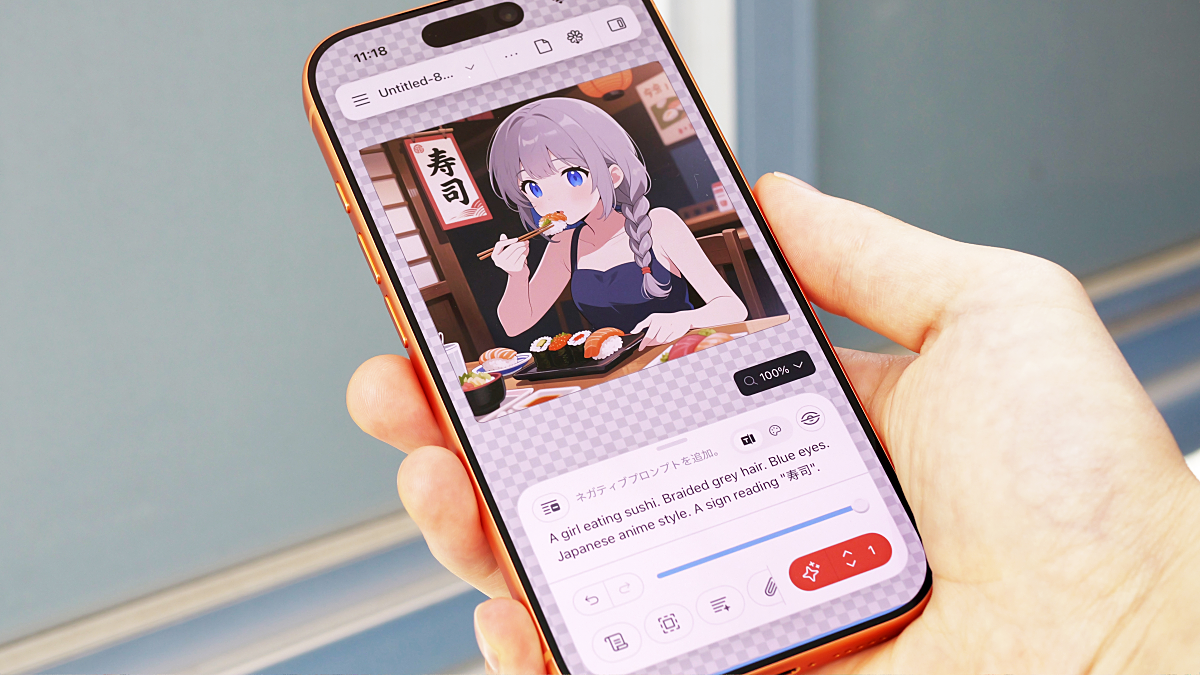
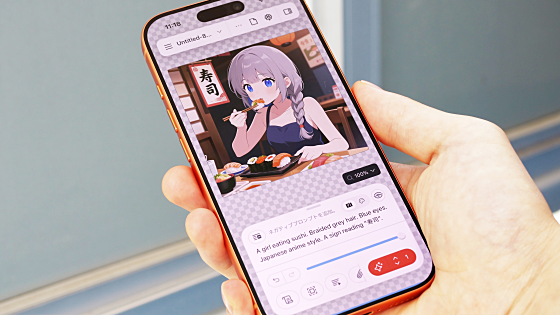
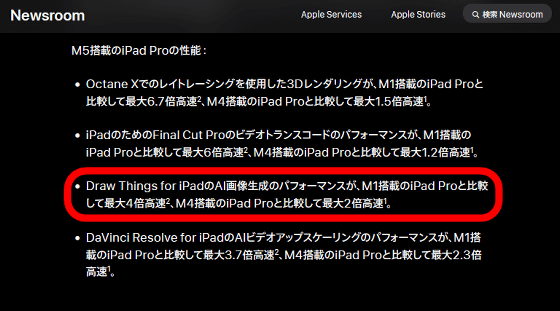
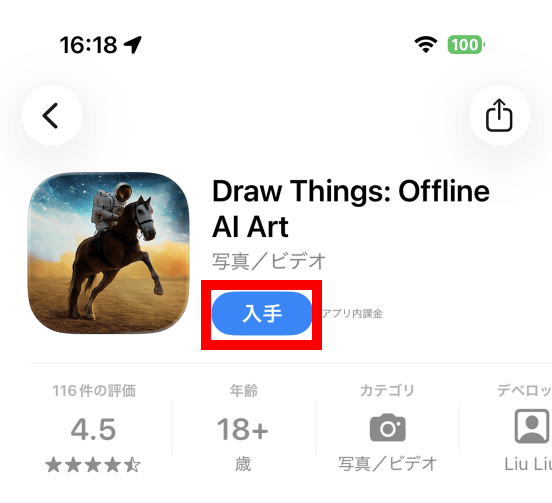
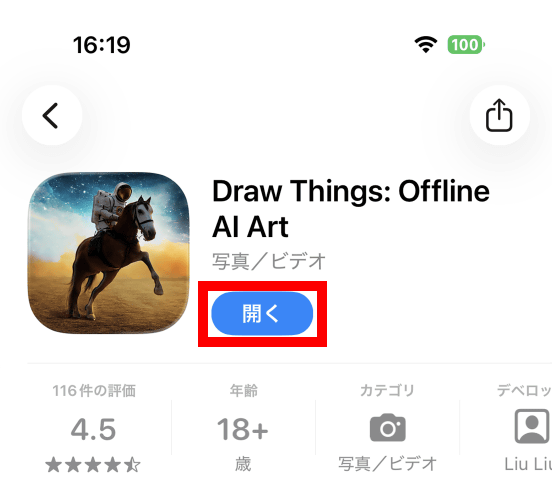
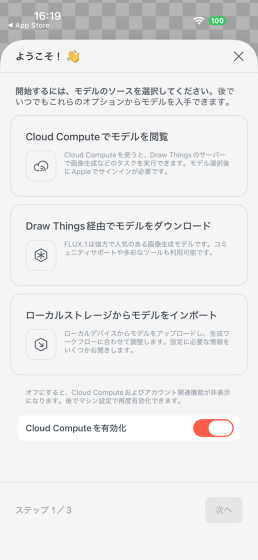
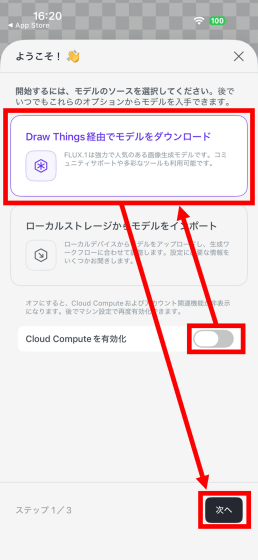
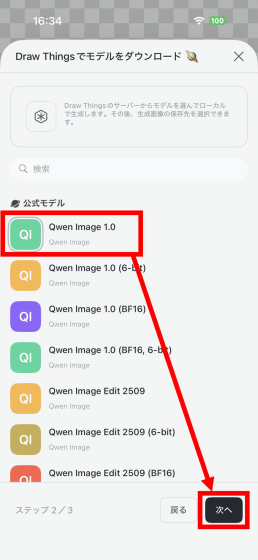
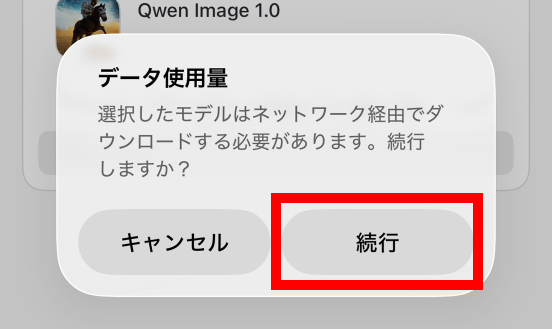
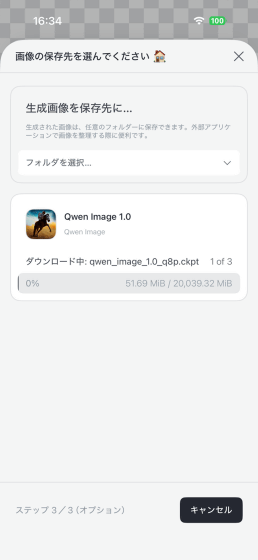
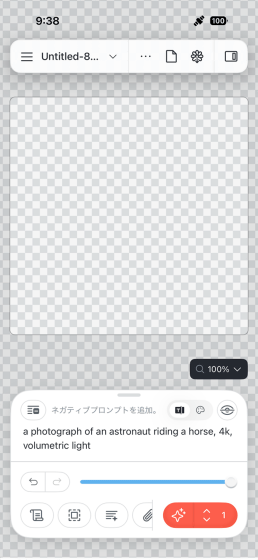
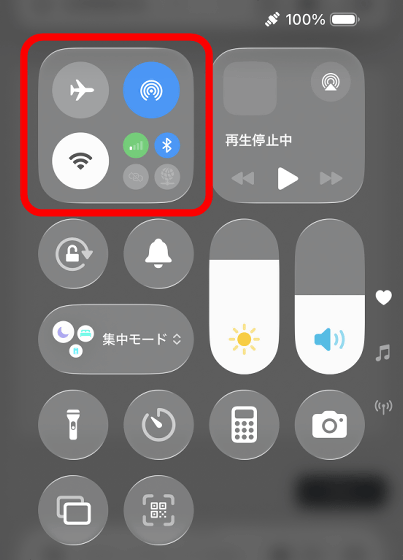
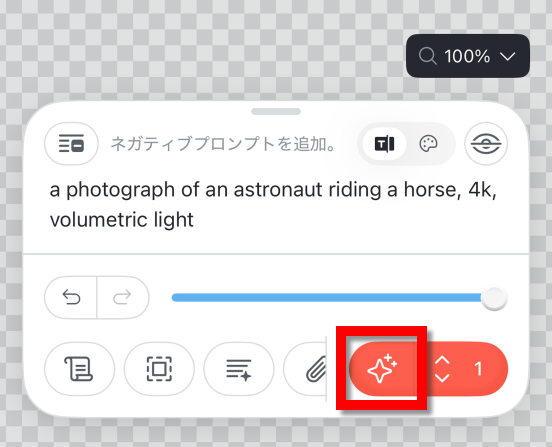
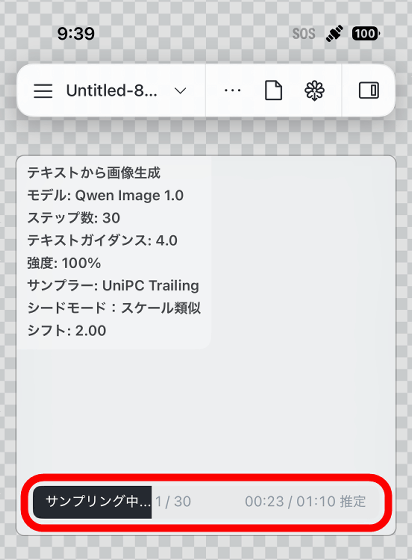
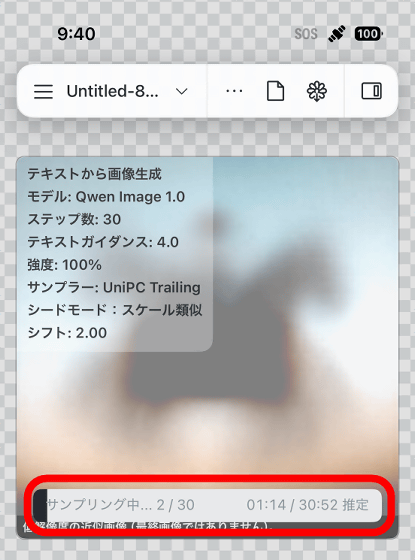
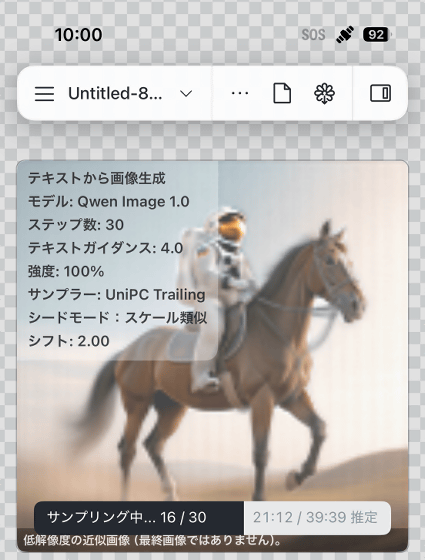
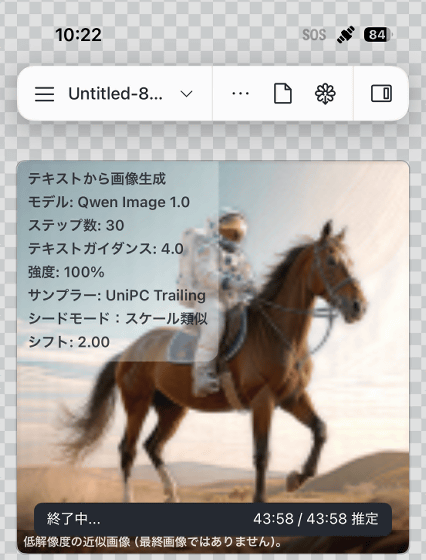
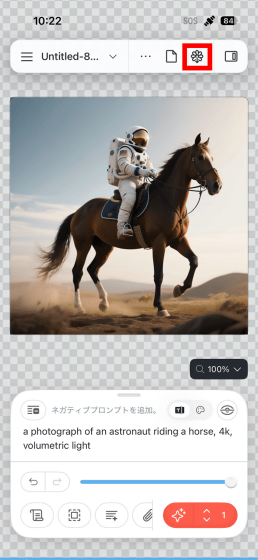

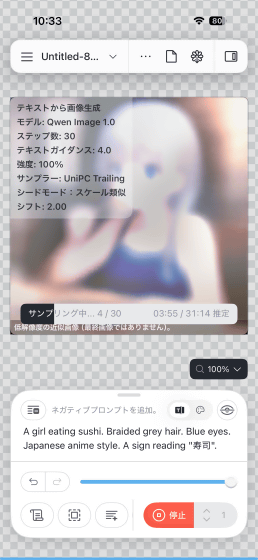
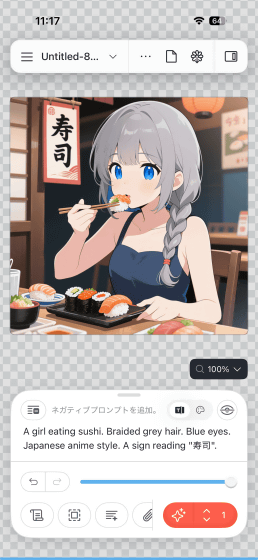

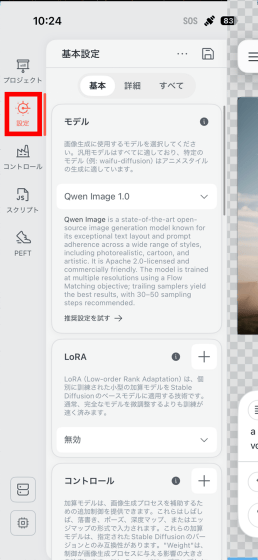
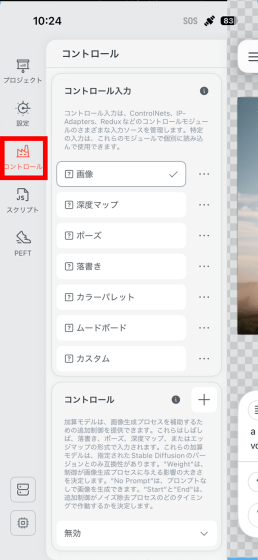
コメント